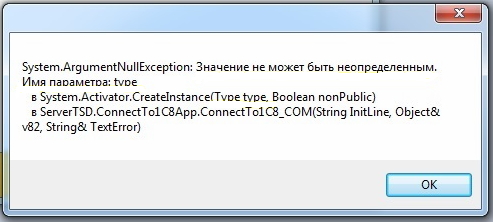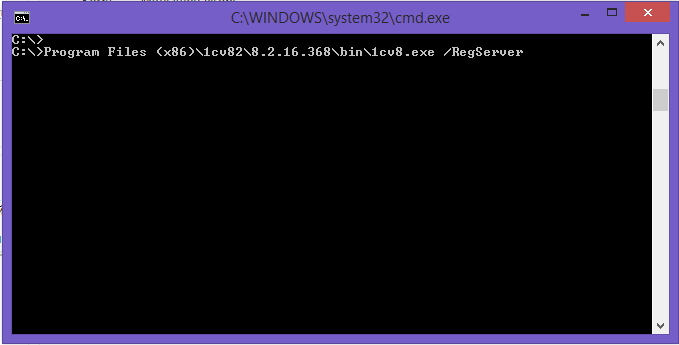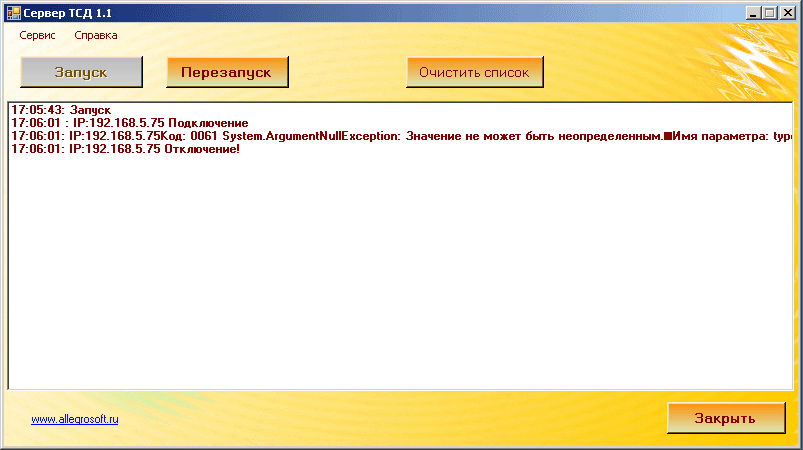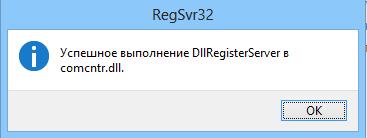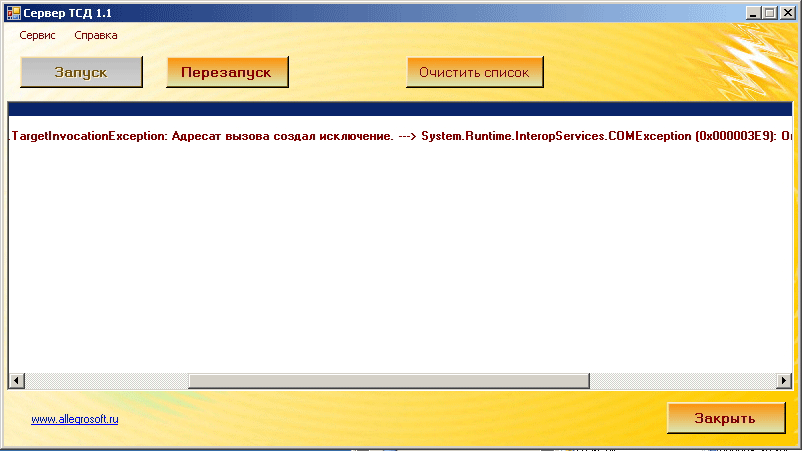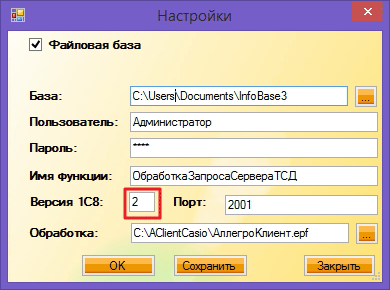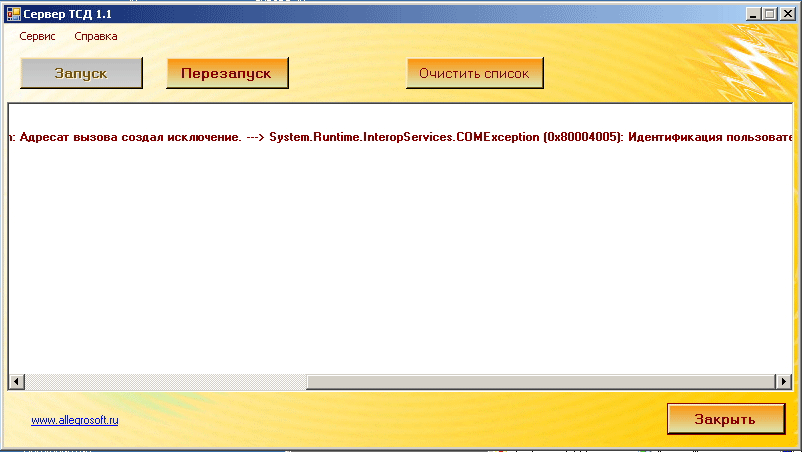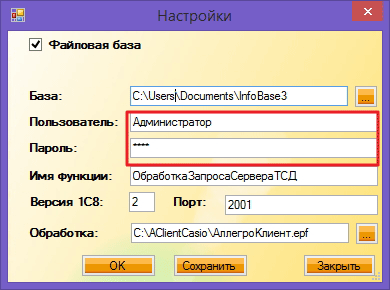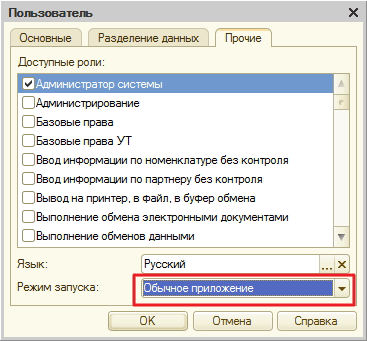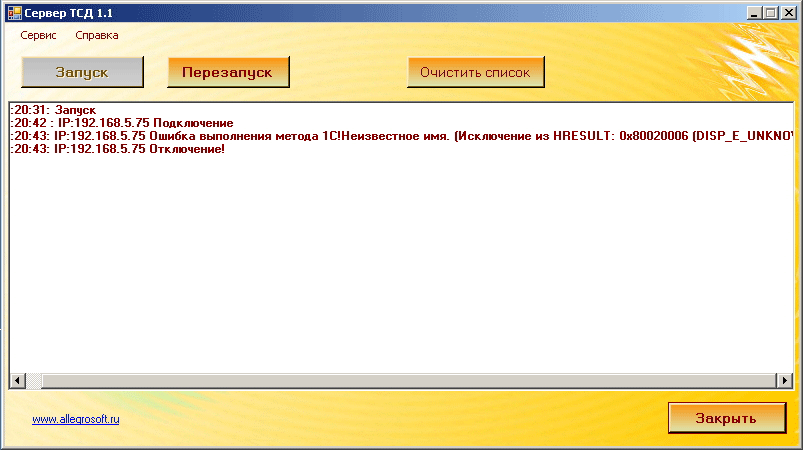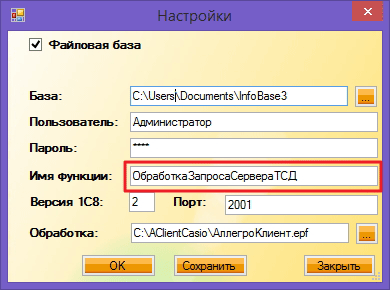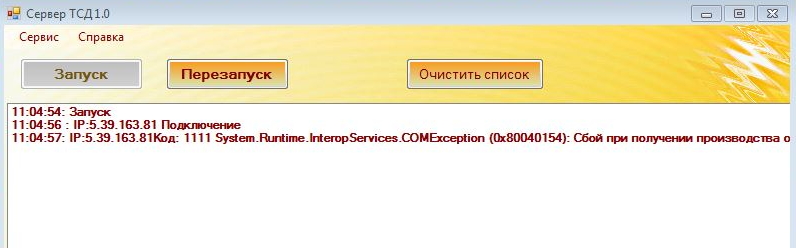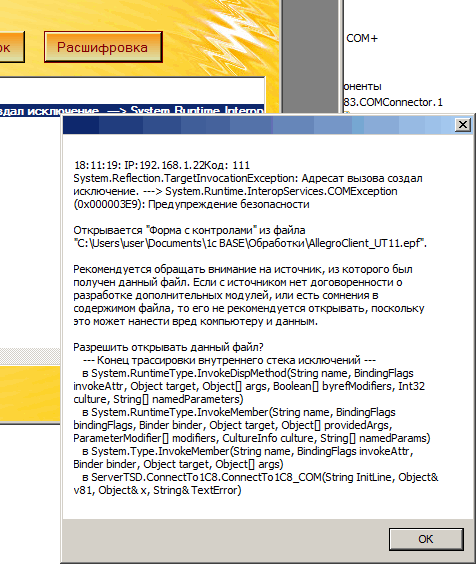Ошибки при выгрузки с ТСД в 1С и обратно
|
Артем Пользователь Сообщений: 6 |
#1 0 29.06.2020 19:31:35 Добрый день! Помогите пожалуйста, не могу понять в чем дело. Некоторые ордера выгружает нормально, другие со второго раза, если со второго не получилось — ордер просто пропадает. При выгрузке ордера зависает 1С (не отвечает в диспетчере задач). До етого выходила ошибка при выполнении запроса ГЕТ к ресурсу, сначала помогала очистка кеша, потом добавление памяти для 1С. Сейчас подвисает то 1С, то ТСД, обновление списка товаров на ТСД также стопарит 1С. Ниже приладываю логи с ТСД, скрин версии приложения на ТСД и ошибку в 1С.
Изменено: Артем — 29.06.2020 19:38:25 |
|
|
Добрый день! Название модели, название компоненты неверное, логов и фото нет. Просьба оформить сообщение по правилам форума. |
|
|
Добрый день, для начала обновите обработку, актуальная версия 4.1.4 (там некоторые оптимизации). СканкодМобильныйТерминал Драйвер CipherLabG2- 2.0.0.23 вам не нужен для работы СКАНКОД.МобильныйТерминал.
|
|
|
Артем Пользователь Сообщений: 6 |
#4 0 30.06.2020 14:24:06
Прошу прощения, очень очень редко пишу на форумах, поэтому не все получилось как я старался написать и сделать. Не понял как прикреплять картинки, файлы и почему английские слова опубликовались в транскрипции. Если подскажите как правильно сделать, буду очень благодарен)
Спасибо за ответ, сегодня попробую все обновить и потестить на одном ТСД. Потом отпишусь и приложу ссылку на zip архив со скринами и логами |
||||
|
Артем Пользователь Сообщений: 6 |
#5 0 30.06.2020 20:15:41
Логи и скрины в zip архиве по ссылке на файлобменнике Все обновил. Проблема осталась. Номенклатура 8000 уникальных позиций, фото есть на не более 5% позициях. Логи и скрины в zip архиве по ссылке на файлобменнике https://dropmefiles.com/RIGoF Изменено: Артем — 30.06.2020 20:16:08 |
||
|
Небольшое уточнение:
Опция «Свободный Набор» была добавлена как возможность с минимальными затратами встроить работу приложение в бизнес процессы склада (т.е. не обязательно у всех есть 1С в качестве учетной системы и т.п.). Оцевидно для больших объемов данных нам нужно провести оптимизацию. Передам разработчикам всю информацию для анализа и разработки плана оптимизации. Трудно оценить сложность и сроки, постараемся по возможности производить оп этапно. |
|
|
Артем Пользователь Сообщений: 6 |
#7 0 02.07.2020 12:01:01
1 — да, т.к.работаем только с ТСД, их у нас 6 шт Со вчерашнего дня при запросе товара(1 позиция) или выгрузке документа из ТСД, в 1С выходит ошибка — Индекс находится за пределами массива Есть ли возможность такая возможность. что бы к нам подключился специалист (платно) и посмотрел? может быть у нас что то не так встало или настроилось и получится это исправить. |
||
|
Прикрепляю обработку (она еще не пошла в релиз, даже номер версии не меняли), проверил на RK25 (Андроид 9) + Тонкий клиент 1С (1C:Enterprise 8.3 (8.3.16.1063)).Загрузил 2500 товаров с картинками всех Видов Продукции по остаткам, все довольно быстро, а так же запрос отдельного товара не порождает ошибку в 1С. Изменено: Павел Осинцев — 02.07.2020 12:23:59 |
|
|
А еще по логам из 1С видно что у вас возможно запущено несколько экземпляров обработки на одном ПК, при таков варианте образуется «гонка», т.к. порт один и тот же. Не рекомендуется запускать несколько копий, даже если назначить разные порты, использование ресурсов ПК заметно возрастет. Используется ли АдресноеХранение? Изменено: Павел Осинцев — 02.07.2020 13:17:22 |
|
|
Артем Пользователь Сообщений: 6 |
#10 0 02.07.2020 14:40:36
Версия обработки стоит, та которую вы скинули ( сегодня обновил еще раз из вашего файла который скинули), Проблемы все те же остались( Может быть проблема из за компьютера, интернета или может быть на сервере что то не так? |
||
1. Ошибка при выгрузке форм на Сервере ТСД.
Необходимо перерегистрировать 1С:Предприятие 8.X как automation-сервер командой 1cv8.exe /REGSERVER из командной строки. Командная строка должна быть запущена от имени администратора.
Важно! Ошибки соединения ТСД с 1С можно увидеть в логах сервера ТСД, для полного отображения ошибки необходимо нажать кнопку «Расшифровка» в основном окне Сервера ТСД.
2. Не зарегистрирована библиотека 1С comcntr.dll.
Как зарегистрировать:
Файл внешней компоненты располагается в каталоге:
C:Program Files (x86)1cv8[версия платформы]bincomcntr.dll
Выполнить действия вручную можно с помощью командой строки, запущенной от имени администратора, следующим образом:
regsvr32 comcntrl.dll
запущенной в вышеуказанном каталоге.
Если команда выполнена успешно, то Вы увидите вот такое окно.
3. Неверно указана версия 1С.
Для версии 8.2 нужно указать — 2, для 8.3 указать — 3.
Так же ошибка может проявляться, если в модуле обработки 1С присутствуют синтаксические ошибки, их необходимо устранить.
4. Неверно указан логин или пароль пользователя 1С.
5. Пользователь должен иметь права администратора и иметь режим запуска «Обычное приложение».
6. Неверно указано имя функции подключаемой обработки.
Имя функции можно посмотреть в модуле обработки.
7. Ошибка может воспроизводиться, если сервер 1С стоит на Windows х64.
Решение: https://infostart.ru/public/197627
8. Защита от опасных действий
В режиме конфигуратора необходимо открыть пользователя, который указан в настройках Сервера ТСД, и в настройках убрать галочку «Защита от опасных действий».
Наши специалисты готовы помочь и проконсультировать вас для успешного подключения AllegroClient самостоятельно.
- #Блог
- #Аллегрософт
- #Настройка программы Аллегрософт
Остались вопросы?
Оставьте свои данные и мы свяжемся с Вами
Ошибки и проблемы при работе с ТСД
Если на ТСД произойдет системный сбой и устройство выполнит перезагрузку с удалением всех установленных на нем приложений, то выполните повторную установку Zeta Вендинг. Например, системный сбой может произойти из-за того, что у ТСД полностью закончится заряд батарейки.
Обратите внимание, что даже в случае системного сбоя пользовательские данные (базы, программ и файлов статистики, и т.д.) не будут утеряны, т.к. они хранятся в энергонезависимой памяти устройства (IPSM или Storage Card).
Для повторной установки приложения Zeta Вендинг на ТСД сначала установите текущие дату и время на устройстве. Для этого зайдите в системное меню: Start → Settings → Clock and Alarms.
На странице Clock and Alarms установите текущие дату и время и нажмите кнопку ОК, чтобы сохранить настройки.
Далее перейдите в папку Storage Card (Start → File Explorer → Storage card), чтобы запустить файлы установки приложения Zeta Вендинг на ТСД.
В папке Storage Card запустите файл NETCFv35.wm.armv4i.cab. В открывшемся окне выберите вариант Device и нажмите кнопку Install.
Установка приложения Zeta Вендинг
Далее запустите файл NETCFv35.Messages.EN.wm.cab и установите его аналогично предыдущему.
После завершения установки приложения, запустите Zeta Вендинг на ТСД. Для этого перейдите в папку vendingmobile и запустите файл VendingMobile.
Отсутствие лицензии на ТСД
Отсутствие лицензии на ТСД
При первом запуске приложения Zeta Вендинг на ТСД на экране устройства может появиться сообщение об отсутствии файла лицензии.
Отсутствует файл лицензии
В этом случае перейдите в папку license и откройте документ device_id.txt, чтобы скопировать оттуда номер ID устройства, используемый для регистрации ТСД в БД.
Перепишите ID устройства и сообщите его представителям ZetaSoft или скопируйте файл device_id.txt на ПК и отправьте его в ZetaSoft по электронной почте, чтобы разработчики сгенерировали новый файл лицензии для Вашего ТСД.
Если ТСД не генерирует файл для выгрузки, необходимо указать ID и сообщить специалистам ZetaSoft для обновлений данных на сервере лицензирования и переприсвоения лицензии на устройство.
Далее разработчики ZetaSoft передадут Вам файл лицензии license.lic. Скопируйте его в папку license на ТСД (Start → File Explorer → Storage card → vendingmobile → license).
После того, как файл будет скопирован полностью, снова запустите файл VendingMobile (Start → File Explorer → Storage card → vendingmobile).
Обратите внимание, что лицензия активируется с учетом даты и времени генерации лицензии (по московскому времени). Если на вашем ТСД настроено другое время (другой часовой пояс), то при запуске программы может появиться сообщение, что файл лицензии поврежден. Дождитесь момента, когда время на ТСД будет больше, чем время генерации файла лицензии.
Если у вас закончился срок лицензии, то перепишите ID устройства и сообщите его представителям ZetaSoft или скопируйте файл device_id.txt на ПК и отправьте его в ZetaSoft по электронной почте, чтобы разработчики сгенерировали новый файл лицензии для Вашего ТСД.
После получения нового файла лицензии просто замените старый файл лицензии на новый (Start → File Explorer → Storage card → vendingmobile → license).
Ошибки обмена данными с базой — недоступен web сервис
Ошибки обмена данными с базой — недоступен web сервис
Если при обмене с базой выдается сообщение об ошибке «WebException», значит веб сервис недоступен для ТСД. Проверьте, есть ли у ТСД подключение к интернету и работает ли веб-сервис по адресу, указанному в app.config:
-
1.
Проверьте подключение ТСД к сети Интернет — запустите любой браузер, откройте любой поисковик;
-
2.
Проверьте адрес веб сервиса, указанный в файле app.config. Если в адресе ошибка, скопируйте файл на компьютер, исправьте ошибку и перезапишите его на ТСД, заменив старый файл. После этого обязательно перезапустите ТСД.
-
3.
Проверьте доступность адреса веб сервиса на компьютере
Введите в браузере адрес публикации, авторизуйтесь под пользователем, указанным в файле app.config. Если авторизация не происходит, проверьте правильность имени и пароля, указанных в файле app.config по сравнению с логином и паролем пользователя, указанными в 1С. Если в 1С нет такого пользователя, создайте его. Обратите внимание, что логин пользователя для обмена должен быть только по-английски.
На страничке должна появиться ссылка, по которой будет открываться документ в формате xml.
Пример работающего веб сервиса
Ошибки обмена данными с базой – сообщение об ошибке: «При обмене произошли ошибки! Для продолжения повторите обмен»
Ошибки обмена данными с базой – сообщение об ошибке: «При обмене произошли ошибки! Для продолжения повторите обмен»
Проверьте, под каким пользователем вы пытаетесь провести обмен. Обмен может проводить только оператор, за которым закреплен данный ТСД.
Так как обмен данными состоит из 2-х частей – передача данных из ТСД в 1с (обслуживания автоматов, заявки на товары и монеты, статистики) и передача данных из 1С на ТСД (автоматы, операторы, ассортимент автоматов и цены, задачи операторов), то ошибки соответственно могут возникать как при передаче данных в 1С, так и при получении данных на ТСД.
Ошибки при передаче данных с ТСД в 1С.
Ошибки при передаче данных с ТСД в 1С.
Если обмен прошел с ошибками, в 1С можно посмотреть текст сообщений об ошибках в справочнике Журнал ошибок. Выберите Зета Вендинг -> Справочники -> Журнал ошибок.
На форме справочника все ошибки, произошедшие во время синхронизации объединяются в группы по дате обмена. Откройте папку с датой обмена, выберите по времени ошибочного обмена необходимый документ, откройте его для просмотра. В поле Комментарий будет полный текст ошибки. В полях Тип объекта и Объект будут конкретные объекты, обмен которыми и привел к ошибкам.
Ошибки обмена при синхронизации ТСД
Ошибки при передаче данных из 1С на ТСД
Ошибки при передаче данных из 1С на ТСД
В данном случае текст ошибки будет на экране, и в файле на ТСД error.log, который находится в папке vendingmobile.
В этом случае сфотографируйте ошибку на экране, и пришлите письмо в техподдержку компании ЗетаСофт. Также к письму приложите заархивированную папку vendingmobile с проблемного ТСД и файл error.log.
Возможные причины ошибок в данных:
-
1.
Одинаковые значения поля Код продукта или поля Название/Код ячейки для разных товаров в одном автомате;
-
2.
Не заполнен ШК номенклатуры
При обслуживании автомата не считывается ШК номенклатуры
При обслуживании автомата не считывается ШК номенклатуры
Если сканер исправен, но ШК некоторых позиций номенклатуры не считываются, значит этих позиций номенклатуры нет в базе ТСД (возможно при регистрации нового ТСД пользователь не запустил обработку по подготовке чистого терминала, а обмен данными идет только в режиме изменений. В таком случае на ТСД не попадет номенклатура, записанная раньше, чем ТСД ввели в работу) или ШК в базе введен некорректно.
Проверьте данные по ШК номенклатуры, проверьте, стоит ли у номенклатуры категория Показывать в терминале оператора, исправьте ошибки при необходимости, перезапишите карточку номенклатуры (нажмите ОК).
Если ошибок нет, то воспользуйтесь обработкой Управление планом обмена. Установите флажок Номенклатура и проведите обмен с базой.
Также вы можете запустить обработку Подготовка чистого терминала, которая передаст все данные из 1С на ТСД. Только перед запуском данной обработки необходимо запустить обмен, чтобы последние обслуживания пришли в базу.
Обратите внимание, что для ВСЕЙ номенклатуры, с которой работает оператор ТСД, должен быть записан ШК. Если у номенклатуры нет своего ШК, сгенерируйте новый и распечатайте его. Распечатку может носить с собой оператор или вы можете ее наклеить на автомат с внутренней стороны, при обслуживании оператор будет считывать этот ШК с распечатки.
Ошибка при обслуживании автомата — выдает «An unexpected error has occurred … value does not fall within the expected range»
Ошибка при обслуживании автомата — выдает «An unexpected error has occurred … value does not fall within the expected range»
При возникновении ошибки в момент выбора автомата в меню Плановое обслуживание аппарата на ТСД — см.скриншот ниже:
Обратите внимание, чтобы в Операции → Задачи → Задачи оператора — задачи по автомату передаются в корректном порядке по Плану обслуживания оператора.
Не корректно работает сканер ШК на ТСД (не считывает ШК, сообщения об ошибках)
Не корректно работает сканер ШК на ТСД (не считывает ШК, сообщения об ошибках)
Ошибки при считывании ШК возможны, если некорректно настроена программа сканирования на ТСД. Настройки зависят от модели ТСД.
Ошибки вида NullReferenceExeption на моделях ТСД honeywell возникают, если некорректно настроен сканер ШК на ТСД.
Порядок действий для исправления ошибок:
-
1.
В конфигурационном файле app.config установите true в параметре useScanner, скопируйте файл на ТСД;
-
3.
Отключите стандартную программу сканирования ШК, если она запустилась сама:
-
4.
если на рабочем столе ТСД в нижнем правом углу есть иконка штрихкода, значит она запущена,
-
5.
выйдите из программы, щелкните по ней (иконке) и нажмите exit (выход) ,
-
6.
если нет иконки, значит она выключена.
В данной модели должна использоваться типовая программа считывания ШК.
-
1.
Проверьте значение параметра useScanner в настройках app.config. Для данной модели ТСД должно быть значение false. Измените значение в файле и скопируйте его на ТСД;
-
3.
Проверьте настройки типовой программы Reader Configuration
Для входа в программу настройки нажмите кнопку Windows —> CipherLab Utilites —> Reader Configuration.
На закладке General должен обязательно быть установлен флажок Barcode Reader.
На остальных закладках поставлены все флажки для разных типов ШК.
Установите все флажки, нажмите ОК и снова запустите.
Если поле установки/снятия флажка не активно, значит, на ТСД запущена другая программа для считывания ШК. Необходимо будет ее удалить из списка запущенных и настроить автозапуск именно типовой программы.
Для удаления из списка запущенных программ на ТСД выберите Пуск —> Начальный экран —> Запущенные приложения (значок внизу на панели, похожий на кардиограмму).
Удалите ненужные программы сканирования (нажмите кнопку «крестик»).
-
1.
Настройте автозапуск типовой программы сканирования
Запустите программу Проводник и перейдите в папку Автозагрузка:
Мое устройствоWindowsАвтозагрузка и удалите нетиповую программу считывания ШК (выберите ее в списке, нажмите и подержите, в появившемся меню выберите пункт Удалить).
Для добавления в автозагрузку программы Reader Configuration перейдите с помощью программы Проводник в папку Мое устройствоProgram FilesCipherLab. Там выберите в списке Reader Configuration, нажмите и подержите, в меню выберите Скопировать.
Затем вернитесь в папку Автозагрузка и выберите пункт Вставить ярлык.
У оператора отсутствует автомат в списке для обслуживания.
У оператора отсутствует автомат в списке для обслуживания.
Список автоматов оператора формируется по задачам оператора. Если задач на обслуживание этого автомата в базе 1С нет, то после обмена с базой у оператора этот автомат не будет отображаться в списке. Для проверки задач откройте Операции –> Задачи –> Задачи оператора. В списке задач установите отбор НЕВЫПОЛНЕННЫХ задач по автомату и оператору.
Если таких задач в списке нет, то создайте их в Управлении вендингом (если автомат не снят с эксплуатации). Нажмите кнопку Изменить порядок действий обслуживания и на форме со списком задач нажмите ОК. Если задач нет, создайте их и сохраните.
Проверьте, появились ли задачи в списке задач оператора. Если появились, проведите обмен с базой на ТСД. Аппарат должен появиться в списке у оператора.
Обратите внимание, что если аппарат обслуживается в спарке и является ведомым, задачи по обслуживанию пишутся только для ведущего автомата.
При облуживании автомата пропуск действий по загрузке товаров в автомат
При облуживании автомата пропуск действий по загрузке товаров в автомат
Если при обслуживании автомата у оператора не появляется действие Загрузка товаров в автомат, то проверьте:
-
Есть ли такая невыполненная задача у оператора по этому автомату: Операции –> Задачи –> Задачи оператора. Если задач нет, создайте их и сохраните.
-
Записан ли ассортимент автомата (существует документ Изменение ассортимента для указанного автомата): Документы -> Вендинг -> Автоматически формируемые документы.
Если такого документа нет, сохраните ассортимент автомата.
Лишние команды на смену ассортимента в ТСД
Лишние команды на смену ассортимента в ТСД
Если в ходе планового обслуживания торгового автомата оператор видит на ТСД команды на смену ассортимента, которых быть не должно, то оператор должен прервать обслуживание автомата и выполнить следующие действия:
-
1.
Позвонить директору или менеджеру, ответственному за смену ассортимента в 1С, и сообщить о сбое в ассортименте (директор или менеджер выполнит отмену изменения ассортимента).
-
2.
Выполнить обслуживание торгового автомата без использования ТСД, записав данные на бумагу.
-
3.
После прибытия в офис синхронизировать ТСД с БД 1С.
Если после синхронизации ошибочные команды на смену ассортимента были удалены с ТСД, то выполните виртуальное обслуживание автомата, т.е. введите в ТСД данные об обслуживании, которые Вы записали на бумагу ранее. Выполните повторную синхронизацию ТСД с БД 1С.
Если после синхронизации ошибочные команды на смену ассортимента не были удалены с ТСД, то снова свяжитесь с директором (менеджером), чтобы он повторно провел отмену изменения ассортимента в 1С.
Пустые команды на смену ассортимента в ТСД
Пустые команды на смену ассортимента в ТСД
Пустые команды на смену ассортимента в ТСД могут появиться в двух случаях:
-
1.
Если менеджер нажал кнопку Изменить ассортимент в меню работы с автоматом, ничего не изменил в документе, но нажал кнопку ОК, повторно проведя документ.
-
2.
Если смену ассортимента уже произвел другой оператор.
В любом случае пустые команды на смену ассортимента в ТСД можно пропустить с помощью кнопки Далее.
Загруженный в автомат товар не был списан со склада оператора
Загруженный в автомат товар не был списан со склада оператора
Загруженный в автомат товар не спишется со склада оператора в нескольких случаях:
-
Если в процессе загрузки произошел сбой на ТСД.
В этом случае информация о загруженных товарах не сохраняется на ТСД, поэтому товар не списывается со склада оператора. После сбоя введите информацию о загрузках с самого начала.
-
Если были выполнены не все команды по обслуживанию автомата/
Документ, содержащий информацию обо всех загруженных товарах, формируется на ТСД после выполнения всех команд загрузки, поэтому не полное выполнение обслуживания приводит к тому, что документ не формируется и информация о выполненных загрузках не передается в 1С.Для того чтобы избежать подобных ситуаций в процессе обслуживания обратите внимание на таблицы выгрузки и загрузки. Когда Вы выполните выгрузку или загрузку всех ингредиентов, на ТСД появится сводная таблица выгрузки (загрузки). Проверьте корректность данных в таблице.
Если данные верны, то нажмите кнопку Далее, чтобы на ТСД сформировался документ перемещения товаров между складами оператора и автомата.
Если данные неверны, то нажмите кнопку Изменить, чтобы исправить ошибочные данные, или кнопку Назад, чтобы перемещение товаров между складами зафиксированы не были.
После выбора автомата сообщение, что отсутствуют задачи для оператора
После выбора автомата сообщение, что отсутствуют задачи для оператора
Проверьте, есть ли невыполненные задачи оператора в 1С по этому автомату
Проверьте, закреплен ли оператор за данным ТСД (особенно это относится к операторам, которые могут обслуживать все автоматы, например, «Сервисная служба»). Оператор, не закрепленный за данным ТСД, не может выполнять задачи и проводить обмен.
Ввод ручной статистики — пустая таблица с продаваемыми товарами
Ввод ручной статистики — пустая таблица с продаваемыми товарами
Если при вводе ручной статистики отображается пустая таблица со списком продаваемых продуктов (напитков), и при этом пользователю выводится сообщение об ошибке, то проверьте, установлены ли флажки Показывать в терминале оператора в карточке номенклатуры на закладке Категории. Установите флажки, после этого запустите полный обмен номенклатурой, чтобы изменения попали на ТСД.
Пустая таблица проданных товаров на ТСД
Для этого воспользуйтесь обработкой Управление планом обмена с ТСД: Зета Вендинг → Обработки → Управление планом обмена с ТСД.
Выберите ТСД, и поставьте флажок Номенклатура и номенклатурные группы. Затем нажмите кнопку Пометить.
Ошибка при установке цен на монетоприемнике с помощью ТСД
Ошибка при установке цен на монетоприемнике с помощью ТСД
Возможные причины ошибок конфигурирования:
Отсутствие в базе 1С цен либо ассортимента автомата на дату обслуживания.
Проверьте автоматически созданные документы Установка прайс листов автоматов и Изменение ассортимента. Там не должно быть нулевых цен, пустых строк, дата документа должна быть меньше, чем дата обслуживания. При необходимости измените документ, проведите. Затем проведите обмен с ТСД.
Также возможная причина такой ошибки – ситуация, когда настройка автомата Установка цен автомата через ТСД была включена позднее, чем создана задача на изменение цен.
Ошибка при настройке цен автомата через ТСД
Ошибки обмена данными с базой – {LinesMachine…SqlCeException}
Ошибки обмена данными с базой – {LinesMachine…SqlCeException}
Текст ошибки, показанный на скриншоте ниже, свидетельствует о наличии задвоений в ассортименте данных по автоматам, передаваемых на ТСД.
При наличии такой ошибки на ТСД необходимо в базе 1С:
-
обратиться к отчету Задвоенный ассортимент автоматов (Зета Вендинг → Отчеты →Контроль работы программы) — сформировать отчет и проверить наличие данных о задвоенном ассортименте;
-
устранить некорректные цепочки в журнале Изменение ассортимента (Зета Вендинг →Документы →Автоматически формируемые документы): исправить данные в документах и повторно перепровести документы по автомату. После чего, повторно переформировать отчет Задвоенный ассортимент автоматов, если данные о задвоения более нет, перейти к след.пункту;
-
запустить обработку Управление планом обмена с ТСД (Зета Вендинг→ Обработки) и произвести снятие,а затем пометку задач для обмена по всем объектам для ТСД оператора, ответственного на автомат, по которому было устранено задвоение ассортимента пунктом выше.
-
повторно запустить обмен на ТСД.
Ошибки обмена данными с базой — не найдена настройка обмена
Ошибки обмена данными с базой — не найдена настройка обмена
Не найдена настройка обмена
Данная ошибка возникает из-за того, что в справочнике Мобильных компьютеров не указана настройка обмена для данного ТСД.
Откройте справочник, укажите в качестве настройки Обмен с ТСД (код 1).
Можно ли оператору загрузить не тот товар, который указан в ассортименте снэкового автомата.
Можно ли оператору загрузить не тот товар, который указан в ассортименте снэкового автомата.
Такой возможности нет. Если у оператора на выезде закончились конкретные номенклатурные позиции, и он понимает, что остатков товаров не хватит, чтобы обслужить снэковый автомат, он должен связаться с сотрудником, который работает в 1С и имеет право изменять ассортимент автомата, и сообщить о том, в какие ячейки он предполагает поставить другие товары.
До проведения обслуживания сотрудник в 1С в Управлении вендингом должен изменить ассортимент автомата с текущей датой (проверить это, т.к. возможно в системе автоматически настроена смена ассортимента не текущей датой, а следующим днем). Далее оператор обязательно должен провести обмен с базой, получить задачи на смену ассортимента и только после этого он сможет провести обслуживание.
Ошибки обмена данными с базой – превышен максимальный размер внутреннего файла
Ошибки обмена данными с базой – превышен максимальный размер внутреннего файла
Ошибка обмена — превышение размера базы
Для файловых баз установлено ограничение на размер одной таблицы, максимально допустимый размер составляет 4 Гб (данное ограничение – это ограничение самой системы 1С, а не модуля Зета Вендинг).
Варианты решения проблемы:
1. Перейдите на серверную базу:
Данный вариант предпочтительнее, т.к. для серверных баз нет ограничений на размер, но потребуется приобретение именно серверной лицензии.
По вопросам стоимости серверных лицензий и стоимости работ по переходу на серверную базу обращайтесь в компанию ЗетаСофт по электронной почте [email protected]
2. Оставайтесь на файловой, при этом уменьшите ее размеры следующим образом:
2.1. Удалите помеченные на удаление объекты (по ссылке меню Операции → Удаление помеченных объектов);
2.2 В режиме Конфигуратора выполните сжатие базы:
Выберите пункт меню Администрирование →Тестирование и исправление → установите флажок Сжатие таблиц;
Обратите внимание!
Перед началом работы по сжатию базы рекомендуется сделать БЭКАП базы!
2.3 В релизах после 33.25 (включая и его) добавлена обработка Сжатия базы и архивации статистик на дату. Для ее открытия перейдите по ссылке меню Операции →Обработка →Сжатие ИБ.
Обратите внимание!
Перед началом работы по сжатию базы рекомендуется сделать БЭКАП базы!
Mindeo CS2290 BT. Обновление прошивки сканера
Mindeo CS2290BT. Подключение к ПК по Блютус
Mindeo CS2290 BT. Сопряжение с базой
Mindeo CS2290 RF. Сопряжение с базой
Mindeo CS2290. Настройка автоматического переключения режима сканирования при установке/снятии на подставку
Mindeo CS2290. Настройка работы в Пакетном (Batch) режиме
Mindeo. Cброс на заводские настройки
Mindeo MD6600. Обновление прошивки сканера
Mindeo MD6600. Подключение в Эвотор Frontol6 Мой склад МТС / Атол91- 92Ф Litebox Контур МАРКЕТ
Mindeo MP719. Включение режима непрерывного сканирования
Mindeo MP725. Обновление прошивки сканера
Mindeo MP86008608. Обновление прошивки сканера
Mindeo. Базовая проверка сканера
Mindeo. Включение передачи скрытых символов
Mindeo. Запрос технической поддержки
Mindeo. Идентификации версии прошивки
Mindeo. Идентификация модели и серийного номера сканера
Mindeo. Переключение режимов работы USB-HID и USB-VCOM
Mindeo. Подключение сканера в платформе 1С в режиме Эмуляции COM порта
Mindeo. Подключение сканеров Mindeo в платформе 1С в режиме Эмуляции клавиатуры
Коды ответов
Результатом выполнения и критерием успешности любой операции является Код ответа (Responce Code (RC)). В рамках протокола ISO 8583 он передается в поле 39 ответного сообщения. Формат RC зависит от версии ISO 8583: в версии ISO 8583:1987 он двузначный, в версии ISO 8583:1993 — трехзначный. Главным образом будем рассматривать обмен в рамках версии 1987 г., по причине ее большей распространенности. При этом заметим, что каждый конкретный разработчик ПЦ использует различные подходы к обеспечению совместимости между версиями: какие-то хосты передают в рамках P2H три символа RC, при этом, в случае если обмен выполняется в рамках версии 1987 г., заполняя лидирующий символ (первый слева) нулем. В других случаях ПЦ выполняет конвертацию трехзначного RC версии 1993 г. — в его двузначный эквивалент версии ISO 8583:1987 и в таком виде отправляет его на POS.
Коды ответов можно разделить на успешные и негативные. Негативным является любой ответ, кроме явного ответа «Одобрено» либо его семантического эквивалента. При этом причиной может быть как техническая ошибка, так и отказ эмитента в выполнении той или иной операции.
Ниже приведем наиболее распространенные RC, разбив их на две условные группы — Технические и Сервисные.
Технические RC
В это группу включим основные коды ответов, полученные в результате тех или иных технических сбоев, либо ошибок при заполнении сообщения. Заметим, что вариативность причин возникновения любого их описанных ниже RC более или менее широка, и в рамках материала дана исключительно в целях примера.
00 — Approved (Одобрено). Транзакция завершена успешно.
12 — Invalid Transaction (Неверная транзакция). Неверны какие-либо параметры транзакции. Допустим, поля сообщения заполнены таким образом, что из них следует, что операция Выдача наличных выполняется в торговом POS-терминале. Что, в общем случае, недопустимо.
13 — Invalid Amount (Неверная сумма). Поле 4 (Сумма) заполнено неверным значением. Данный RC может возникнуть в случае срабатывания какого-либо лимита, либо в рамках операций, подразумевающих предварительную авторизацию с ее последующим завершением (например, предварительное бронирование услуг с последующим расчетом).
14 — Invalid Card Number(Неверный номер карты). Неверно заполнено поле 2 (Номер карты), либо имеет место быть попытка выполнить транзакцию по карте, отсутствующей в базе данных эмитента.
15 — Invalid Issuer (Неверный эмитент). Такой RC обычно отправляется авторизационной платформой ПС и говорит о том, что маршрут отправки операции эмитенту не найден (в большинстве случаев, по причине неверного БИНа карты).
30 — Format Error (Ошибка формата данных). Возникает в результате тех или иных ошибок при заполнении сообщения в рамках определенного диалекта. Например, какое-либо поле превышает допустимое количество символов, либо вообще отсутствует, либо заполняется в неверном формате и/или кодировке. При этом ряд ПС, в случае отправки данного RC, направляет в ответном сообщении дополнительное поле с конкретным указанием на ошибочный элемент входящего сообщения.
88 и 89 — Cryptographic Failure (Криптографическая ошибка). Транзакция отклонена по причине ошибок криптографии. К примеру, таких как, ошибка шифрования пинблока, ошибка проверки цифровой подписи и других.
96 — System Error (Системная ошибка). В общем случае ошибка свидетельствует о том, что произошел сбой на каком-либо из этапов обмена. Как правило, в рамках ПЦ эквайрера, однако нам известны случаи, когда данный RC передавался и в рамках H2H.
Сервисные RC
К сервисным RC можно отнести коды ответов по операциям в рамках которых отсутствовали технические ошибки, а отказ был получен по причине ограничений доступа к тому или иному сервису со стороны эмитента или ПС, либо других условий, не связанных с техническими проблемами.
00 — Approved (Одобрено). Транзакция завершена успешно.
01 — Refer to Call Issuer (Позвоните эмитенту). Для завершения транзакции необходимо связаться с эмитентом.
04 — Capture Card (Изъять карту). Эмитент или ПС направил команду на изъятие карты.
05 — Do Not Honor (Не оплачивать). Отказ без объяснения причины. В подавляющем большинстве случаев такой RC отправляется эмитентом. Причины также следует уточнять у эмитента.
41 — Lost Card (Карта утеряна). Попытка выполнить операцию по карте, помеченной в БД эмитента или ПС как утерянная.
43 — Stolen Card (Карта украдена). Попытка выполнить операцию по карте, помеченной в БД эмитента или ПС как украденная.
51 — Not Sufficient Funds (Недостаточно средств). Сумма операции превышает сумму доступных средств на карточном счете.
52 и 53 — No Checking/Saving Account. Попытка выполнить операцию с неверным карточным счетом.
54 — Expired Card (Карта просрочена). Попытка выполнить операцию по карте с истекшим сроком действия.
55 — Incorrect PIN (Неверен пин). При выполнении операции с онлайн-пинкодом он был введен некорректно.
57 — Transaction Not Permitted to Issuer/Cardholder (Транзакция не разрешена для Эмитента/Держателя карты). Попытка выполнить операцию, не разрешенную для конкретного эмитента или держателя карты.
58 — Transaction Not Permitted to Acquier/Terminal (Транзакция не разрешена для Эквайрера/Терминала). Попытка выполнить операцию, не разрешенную для конкретного эквайрера или терминала.
Таков список наиболее часто встречающихся кодов ответа, имеющих одинаковые значения для всех ведущих ПС. Заметим, что их число несколько шире и варьируется в зависимости от конкретного диалекта ПС. Например в рамках спецификации Visa могут присутствовать RC, отсутствующие у Mastercard, и наоборот.
Оффлайновые коды ответов
В общих чертах следует коснутся и оффлайновых RC. К ним относятся коды, сгенерированные программным обеспечением POS-терминала. Поскольку в данном случае обмен выполняется не в рамках ISO 8583, а условия возникновения таких RC наступают в процессе т.н. EMV Transaction Flow, ограничимся общим описанием (Вопросы APDU/EMV-обмена будут подробно освещены в будущих материалах).
Z1 — OFFLINE DECLINED (Отклонено оффлайн). Было принято решение отклонить транзакцию, не отправляя онлайн-сообщение.
Z3 — NO ONLINE, DECLINED (Нет связи, отклонено оффлайн). POS-терминал предпринял попытку отправить онлайн-запрос, которая закончилась неудачно по причине отсутствия связи. В оффлайне транзакция отклонена.
Y1 — OFFLINE APPROVED (Одобрено оффлайн). Транзакция одобрена без онлайн-обращения к эмитенту. Справедливо для терминалов, поддерживающих оффлайн-транзакции.
Y3 — NO ONLINE, APPROVED (Нет связи, одобрено оффлайн). POS-терминал предпринял попытку отправить онлайн-запрос, которая закончилась неудачно по причине отсутствия связи. В оффлайне транзакция была одобрена. Справедливо для терминалов, поддерживающих оффлайн-транзакции.
SMS-информирование
Достаточно популярная ныне услуга SMS-информирования используется многими держателями карт. Помимо очевидного удобства, являясь в ряде случаев причиной споров, а иногда и скандалов между мерчантом и кардхолдером. Рассмотрим наиболее типичный случай:
- Клиент расплачивается картой.
- Получает SMS о списании суммы услуги/покупки.
- Терминал не печатает чек/зависает/перезагружается.
- Мерчант не имеет на руках успешного чека по операции.
- Клиент утверждает, что операция успешна, при этом ссылается на SMS.
Дальнейший сценарий развития событий зависит от опытности персонала ТСП и многих других факторов.
Первое и самое важное, что следует принимать во внимание в такой ситуации: критерием успешности операции по карте является чек (либо, если речь идет об одобренных ПС терминалах, не оснащенных чековым принтером — его электронный эквивалент), содержащий успешный код ответа и/или его расшифровку. Никакие SMS, полученные клиентом, критерием успешности операции не являются. Ни один диспутный цикл ни по одной претензии не будет рассматривать полученное кардхолдером SMS в качестве аргумента. Основная причина состоит в том, что такая услуга как SMS-информирование никак не специфицирована со стороны ПС. То есть, технические инструменты, в том числе и протоколы/формат обмена, которыми она достигается, зависят от каждого конкретного эмитента. В том числе, может быть реализована и с помощью различных самописных решений. В общем случае, некий условный «SMS-сервер» анализирует запросы к карточному контракту и фиксирует изменения его доступного остатка. Помимо этого, в большинстве случаев могут анализироваться поля 41 (Идентификатор Терминала (Terminal ID)), 42 (Идентификатор Мерчанта (Merchant ID)) и 43 (Имя и местонахождение мерчанта (Card Acceptor Name/Location)) из входящего запроса от эквайрера. Затем эти данные вносятся в «тело» SMS-сообщения и отправляются на номер телефона, который кардхолдер указал при выпуске карты. На выходе получается SMS-сообщение примерно такого формата: «КАРТА, ДАТА/ВРЕМЯ, Тип операции, Сумма, НАИМЕНОВАНИЕ ТСП, ДОСТУПНЫЙ ОСТАТОК».
Подчеркнем ряд важных моментов: фактически, принцип функционирования SMS-сервера базируется на срабатывании триггеров. При этом он может быть настроен на срабатывание при выполнении операции Оплата, но не срабатывать на операцию Отмена оплаты; далее, SMS-сервер ничего «не знает» про состояние каналов связи в момент выполнения операции. Соответственно, не способен «понять», был ли ответ на авторизацию успешно доставлен на POS-терминал. Сумма и комбинации всех этих факторов, а также отсутствие регламентов со стороны ПС, делают SMS-инфо крайне ненадежным источником. Этот факт необходимо учитывать как мерчантам, так и кардхолдерам. Безусловно, качество предоставления такой услуги, как SMS-информирование в последние годы существенно возросло. Однако это не отменяет сказанного выше.
Не закрывается смена по терминалу
пишет не закрыта смены и не дает закрыть,проверка связи проводит успешно.потом делаю закрытие смены,он мне пишет следующее: ответ не получен … повторить пытаюсь еще раз:терминал пишет ошибка выгрузки и смена не закрыта
Добрый день!
Когда Вы задаёте вопрос, не забывайте, пожалуйста, о правилах форума. Напомню: мы стремимся создать на нашем форуме доброжелательную атмосферу. Поэтому у нас принято здороваться, а также говорить «спасибо» и «пожалуйста». Уважительное отношение к форумчанам, экспертам и модераторам — требование правил форума.
Пожалуйста, не создавайте новую тему с таким же вопросом. На Ваш вопрос Вам ответят здесь, в этой теме.
Закажите полный комплект по 54‑ФЗ (касса, ОФД, настройка ККТ с регистрацией в ФНС и товароучетная система) со скидкой до 50%
благодарю вас и очень ожидаю ответ!!заранее благодарю
Добрый день!
Цитата (Leo8482):пишет не закрыта смены и не дает закрыть,проверка связи проводит успешно.потом делаю закрытие смены,он мне пишет следующее: ответ не получен … повторить пытаюсь еще раз:терминал пишет ошибка выгрузки и смена не закрыта
Это явно какой-то технический сбой и его надо срочно решать непосредственно с обслуживающим техником.
Успехов!
Если вы работаете в сфере торговли продавцом или же бухгалтером, то наверняка вы используете платежный терминал Сбербанка. При использовании эквайринга часто возникает ошибка 4119 на терминале Сбербанка.
Что за ошибка?
Если у вас высветилась 4119 ошибка на терминале, то не стоит сразу пугаться, дело вовсе не в карте клиента, а проблема в самом терминале, а точнее – «нет связи с банком».
Причины возникновения
Самая вероятная причина – это просто отсутствие связи с банком, либо слабый сигнал. Но если вы уверены, что со связью все в порядке, то ошибка 4119 может возникать при использовании динамического IP адреса.
Что делать и как решить проблему?
Если нет связи с банком и платежные данные не уходят в банк, попробуйте просто перезагрузить сам терминал. Почти всегда это помогает. Но если же ошибка 4119 возникает по причине динамического IP адреса, то вам стоит обратиться к вашему провайдеру и подключить статический «белый» IP.
Если вы выполнили эти 2 условия решения проблему, и ошибка 4119 все равно высвечивается, то стоит обратиться к техническому специалисту Сбербанка, который непосредственно обслуживает ваш терминал.
Итак, ошибка 4119 на терминале сбербанка – это отсутствие связи с банком, либо использование динамического IP адреса.
Эквайринг Сбербанка: ошибка 99 банковского терминала
Безналичные платежи сейчас занимают большую долю среди всех расчетов в торговых и сервисных организациях. Абсолютное большинство магазинов, объектов общепита и прочих заведений предоставляют клиентам возможность рассчитаться банковской карточкой, поскольку для многих людей именно этот формат платежей является наиболее удобным.
Прием оплаты за услуги и товары с пластиковой карты осуществляется через специальный терминал, который устанавливает тот или иной банк. Особенно популярны услуги такого рода от Сбербанка. Однако устройства время от времени дают сбои, одним из которых является ошибка 99 терминала Сбербанка.
Суть и особенности эквайринга
Для начала нужно разобраться, в чем заключается услуга банковского эквайринга. После заключения соответствующего соглашения банковское учреждение устанавливает POS-терминал либо интегрированный модуль для кассового оборудования.
Механизм работает следующим образом:
Продавец получает подтверждение платежа, а средства зачисляются на его счет. Банк не гарантирует немедленное зачисление, но устанавливает срок, в течение которого деньги обязательно будут перечислены.
В пакет эквайринга, предлагаемого банками, входят настройка оборудования и программ, обучение персонала работе с техникой, обеспечение расходными материалами, подключение к круглосуточной службе поддержки.
Эквайринг имеет несколько важных особенностей:
Эквайринг в Сбербанке может быть мобильным или предоставляться в интернет-формате. В первом случае используется терминал, подключенный к смартфону либо планшету. Второй актуален для традиционных торговых объектов и представляет собой комплект софта.
Что такое ошибка 99
При работе с терминалами могут возникать различные неполадки. В такой ситуации в окошке устройства появляется код ошибки и пояснение ее значения. Ошибка 99 терминала Сбербанка будет сопровождаться надписью «Оплата по карте не была произведена». Соответственно, операция не отображается в системе 1С.
Код 99 означает нарушение контакта с пинпадом. Причины сбоя могут быть различными. Некоторые из них можно устранить и своими силами, но чаще приходится обращаться к технической службе банка, оказывающей эквайринговые услуги.
Причины ошибки и ее устранение
Самостоятельно можно исправить ошибку, если ее причинами послужили:
В последнем случае может помочь перезагрузка или переустановка ПО. Необходимо убедиться, что корневой DLL находится по адресу C:sc552. Проверка должна быть завершена успешной сверкой итогов.
Нередко сбои происходят из-за скопления пыли и попадания загрязнений внутрь устройства через отверстия для вентиляции. В местах нагревания приборов могут селиться насекомые, что также приводит к нарушению контактов портов и пинпадов.
Для исправления ошибки подключения необходимо:
Ошибки, связанные с неправильным подключением денежного ящика, устраняем после проверки соединения. Устройство должно быть подключено посредством CR с захватом порта 1 СОМ, в который включается терминал. Можно попробовать переподключить прибор к другому порту, но предварительно следует проконсультироваться с представителем банка.
Особое внимание нужно уделить кабелям. Иногда достаточно поменять местами провода USB. Совсем старые кабели стоит заменить, ведь мелкие потертости и трещинки не всегда видны невооруженным глазом. Чаще проблемы возникают именно из-за проводов. Порты выходят из строя при коротком замыкании, о таком явлении свидетельствует потемнение усиков.
Важно! Раз в полгода терминал следует предоставлять в сервисный центр для планового обслуживания, обновления ПО и механической чистки. Это помогает предотвратить возникновение многих неисправностей.
Если все перечисленные меры не помогли, нужно обратиться в техническую службу банка, которая обеспечивает эквайринговые услуги. Список кодов всех ошибок предоставляется банковским учреждением, установившим терминал, но при необходимости их можно найти в интернете.
Ошибки в банкоматах
С ошибками могут столкнуться и владельцы карточек, пользующихся банкоматами для совершения всевозможных транзакций. При возникновении сбоя сложно понять, была ли проведена нужна операция.
Чаще всего проблемы с банкоматами связаны с ошибками при вводе данных, нарушением связи с банком, неисправностью комплектующих. Неисправности возникают из-за неправильной установки, настройки или обслуживания аппаратуры.
Ошибка 99 появляется по различным причинам. Лучше всего сразу поставить в известность о неисправности сотрудников технической службы банка, установившей оборудование и программное обеспечение. Некоторые проблемы можно попытаться устранить самостоятельно, но делать это следует максимально осторожно.
(Пока оценок нет)
Источники:
Https://sberbank-business. com/oshibka-4119-na-terminale-sberbanka/
Https://sbankin. com/poleznye-instrukcii/ekvajring-sberbanka-oshibka-99-bankovskogo-terminala. html
Не сохраняются изменения в товарах и документы
Возможные причины и варианты решений:
- магазин не привязан к приложению. Перейдите в ЛК Эвотор 🠖 Мои покупки 🠖 Управление ассортиментом 🠖 вкладка Установка/Удаление 🠖 Отметьте галкой нужный магазин 🠖 Применить;
- к магазину привязано больше терминалов, чем оплачено подписок в приложении. Нужно в ЛК Эвотор докупить подписки или отвязать из магазина старые неиспользуемые устройства.
Не могу редактировать товар на кассе
После установки товароучетных приложений на терминале блокируется возможность редактировать товар. Чтобы иметь возможность редактировать товар и на терминале, нужно установить дополнительный бесплатный модуль «Редактирование на терминале». Ссылка на модуль расположена на главной странице приложения.
После установки приложения в терминале нулевые остатки
Установка сделана не по инструкции. Не были выгружены документы и не запущен мастер расчета начальных остатков. Если перед установкой была сохранена резервная копия базы с остатками – необходимо прислать ее на support@easykassa.ru, указать ID и наименование магазина. Остатки будут восстановлены из резервной копии. Подробнее об установке приложения в инструкции.
Объединились остатки в нескольких терминалах
Если терминалы привязаны к одному магазину в ЛК Эвотор, после установки приложения товарная база и остатки в этих магазинах объединятся по принципу супермаркета.
Если же физически терминалы используются в разных торговых точках, необходимо каждый терминал привязать к «своему» магазину в ЛК Эвотор.
Не сходится выручка в терминале и в показателях ТУ
Вероятная причина: не все документы из терминала были отправлены в облако Эвотор, плохой интернет на торговой точке. Необходимо:
- убедиться, что на торговой точке устойчивый интернет;
- сделать принудительную выгрузку документов из терминала в облако за смену, в которой есть расхождения: Еще 🠖 Обмен 🠖 Выгрузить;⠀
- обновить данные в приложении, нажав Ctrl+F5.
Новый товар не появился на терминале
При внесении изменений в приложении, данные в терминале обновятся после синхронизации с облаком Эвотор, что в среднем занимает ~ 15-30 мин. Если интернет на точке не стабилен, может потребоваться больше времени. Для ускорения обмена можно сделать принудительную загрузку данных в терминале: нажмите Еще 🠖 Обмен 🠖 Загрузить в терминал.
Ошибка 500 при выгрузке из терминала
Ошибка возникает при выгрузке большого объема информации. Вероятно, выгружается очень много документов или установлен большой временной интервал. Необходимо уменьшить период выгрузки и повторить операцию.
Нет документов на вкладке Документы/Товарный учет
Возможные причины:
- не выгружены документы из терминала. Нужно сделать принудительную выгрузку документов. На терминале нажмите Еще 🠖 Обмен 🠖 Выберите необходимый диапазон дат 🠖 Выгрузить;
- выбран неверный диапазон дат в календаре;
- установлен фильтр в ячейках на верхней панели;
- магазин не привязан к приложению. Перейдите в ЛК Эвотор 🠖 Мои покупки 🠖 Управление ассортиментом 🠖 вкладка Установка/Удаление 🠖 Отметьте галкой нужный магазин 🠖 Применить.
Оформил подписку на Техкарты, нигде не отражено подключение модуля
Для подключения магазина перейдите на вкладку Документы/Техкарты и кликните на иконку Коннект в левом верхнем углу. В выпадающем окне отметьте магазины и нажмите Сохранить.
Создали Техкарты, но при продаже ингредиенты не списываются
Возможные причины:
- не подключены техкарты для этого магазина. Это можно проверить в левом верхнем углу вкладки Документы 🠖 Технологические карты (индикатор Коннект будет зеленым). Для подключения магазина нужно оформить подписку.
- техкарта не включена (бегунок Действует не активирован). В реестре документов включенная карта отличается наличием галки в левом столбце. После включения техкарты все последующие продажи будут списывать ингредиенты, а не сам товар. Подробнее о работе с техкартами можно ознакомиться в инструкции.
Установили приложение, на терминале оно не появилось
Приложение не устанавливается на терминал. Доступ в приложение осуществляется через ЛК Эвотор.
исчезает
редактирование
выручка
ошибки
касса
сохранение
проблемы
терминал
остатки
техкарты
8
Эта статья была полезной?
На некоторые компьютеры все встало нормально и работает. Все выгружается без проблем.
На некоторые выгружать не хочет. Пишет ошибка ТСД (10): нет ответа от терминала, хотя терминал настроен, терминал тот же, все прописано. На терминале пишет: ошибка выгрузки. На компьютерах стоит windows XP, все антивирусы отключены, брандмауэры отключены…
Теперь подробнее:
Платформа 1С: Предприятие 8.1.13.41
Конфигурация: Штрих-М Торговое Предприятие 5.1.5.6
Терминал:
H/W:8000-3.00.0
S/N:EF0031045
M/D:2010.10.18
KNL:8000K-3.33
LIB:8000Lb-4.13
USR:SCTY8000-407
DEV:2010-0
В терминал задачи загружены.
Установлено на компьютер:
CP10x_VCP_Win_XP_S2K3_Vista_7_v5.40.29.exe
CitySoftWarehouseDOS_v3_6_0_0.exe
виртуальный com порт определился (3), скорость проставили 115200
В программе Штрих-М ТП поставили галочку включено терминалы, настроили Cipher Lab, проверили вирт. com порт, скорость, нажали подключить — нашелся, пишет: терминал работает нормально.
Заходим в складские документы — выгрузка из ТСД, выбираем терминал, поля ,форму, нажимаем выполнить — терминал пропищал 3 раза, компьютер выдает ошибку: ошибка ТСД (10): Нет ответа от терминала. На терминале — Ошибка выгрузки. (терминал находился в главном меню)
На других компьютерах работает, хотя все тоже самое.
Во внешнем приложении Генератор приложенийAG8000W.exe все работает, данные считываются в файл. На других компьютерах работает, хотя все тоже самое. В конфигураторе проход с отладкой — работает. Пробовали менять таймауты, пробовали менять скорость работы. Не помогло.
Принт-скрины по ссылке: http://files.mail.ru/M6P93C